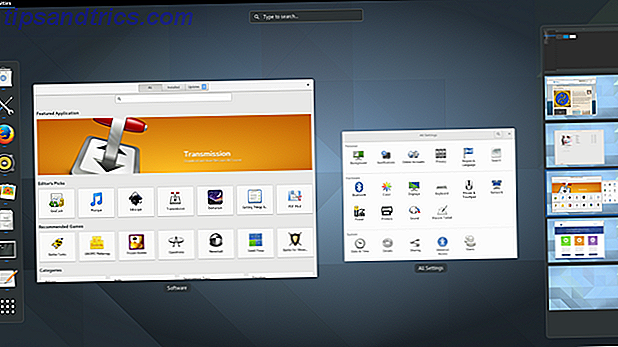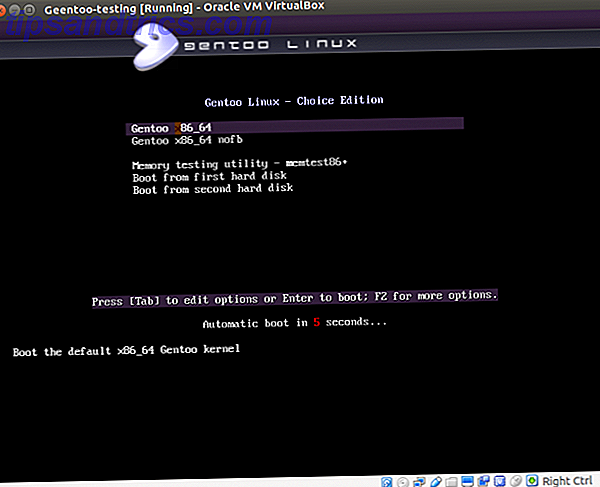Ces outils Windows cachés peuvent prolonger la vie de votre PC et vous sauver en cas de catastrophe.
Nous avons tendance à prendre pour acquis que nos PC «fonctionnent». Il est facile d'oublier que (comme toute technologie) ils ont besoin d'un entretien régulier et d'un réglage fin pour prolonger leur durée de vie et les faire fonctionner en douceur. Un certain nombre d'applications Windows souvent négligées peuvent vous aider à garder votre ordinateur à jour.
Certains des outils mentionnés corrigeront un problème. D'autres ont des caractéristiques qui valent la peine d'être utilisées immédiatement, car ce sont de bonnes mesures préventives pour assurer la protection de votre PC, en cas de catastrophe.
1. Dépannage
Le dépannage doit être votre première escale dès que vous constatez qu'un composant PC particulier (tel que votre imprimante, Internet ou vos clés USB) ne fonctionne pas correctement. Exécutez un PC de recherche de "dépannage" et cliquez sur la première option qui apparaît pour voir une section utile "Résoudre les problèmes informatiques".
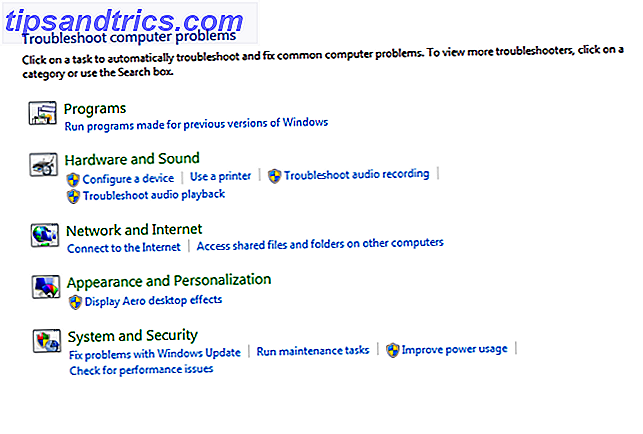
Vous pouvez choisir parmi une variété de sections de dépannage. Cliquez sur celui qui s'applique à votre problème, cliquez sur Suivant et suivez les instructions de l'outil pour diagnostiquer les problèmes. Vous serez invité à essayer différentes solutions et les étapes sont faciles à suivre. À la fin, Windows essaiera de résoudre le problème ou de vous diriger vers d'autres ressources.
Cet outil est le meilleur moyen de déterminer si le problème auquel vous faites face est superficiel et peut être résolu, ou si c'est quelque chose de grave qui nécessite les mains expertes d'un technicien.
2. Défragmenteur de disque
Les disques durs modernes sont assez robustes, la défragmentation n'est donc pas aussi utile que dans les versions antérieures de Windows. Cela dit, il peut encore fournir cette légère augmentation de la vitesse qui rendra votre machine juste une touche plus lisse et mieux à utiliser. Vous pouvez choisir parmi d'innombrables outils de défragmentation de disque tiers gratuits. 3 Excellents utilitaires de défragmentation et pourquoi vous devez encore défragmenter en 2012 3 Excellents utilitaires de défragmentation et pourquoi vous devez toujours défragmenter en 2012 Accéder aux fichiers du disque dur est une étape de limitation de vitesse faire fonctionner un ordinateur. Les disques durs utilisés pour être un goulot d'étranglement majeur et la fragmentation des données les ont encore ralenti. Avec le ... Lire la suite, mais à des fins de base, le défragmenteur de disque par défaut de Windows fonctionne très bien.

Recherchez l'outil, ouvrez-le, puis cliquez sur Analyser le disque . Vous serez informé de vos lecteurs (le cas échéant) doivent être défragmentés. Mieux encore, vous pouvez configurer le programme pour qu'il s'exécute automatiquement, vous pouvez donc vous reposer en sachant que votre PC est dans la meilleure forme.
Remarque: ne défragmentez pas votre lecteur à état solide!
3. Restauration du système
Cette fonctionnalité sous-estimée peut être une aubaine si un programme ou une installation de pilote a causé des ravages. Il enregistre l'état de votre PC à un moment précis, de sorte que vous pouvez facilement revenir à cet état, si quelque chose ne va pas.
Nous avons précédemment expliqué la restauration du système en détail Ce que vous devez savoir sur la restauration du système Windows Ce que vous devez savoir sur la restauration du système Windows Imaginez les problèmes que vous pourriez rencontrer si votre système échouait! La fonction de restauration du système de Windows pourrait sauver votre bout. Cet article explique comment créer et utiliser des points de restauration Windows. Lire la suite . Dans Windows 10, Restauration du système Comment la restauration du système et la réinitialisation d'usine fonctionnent dans Windows 10 Comment la restauration du système et la réinitialisation d'usine fonctionnent dans Windows 10 L'espace perdu pour une partition de restauration complète appartient au passé. System Restore et Factory Reset ont été améliorés dans Windows 10. Nous vous montrons comment tout cela fonctionne maintenant. Lire Plus doit être activé manuellement.

Certains programmes créent des points de restauration automatique du système lorsque vous les installez ou avant de les utiliser pour apporter des modifications aux composants du PC. Suivez les instructions de Microsoft sur la création d'un point de restauration et restaurez vos fichiers sur un ancien point de restauration que vous avez créé.
La restauration du système peut échouer Que faire lorsque la restauration du système Windows échoue? Que faire lorsque la restauration du système Windows échoue? La restauration du système peut restaurer Windows dans un état antérieur. Nous vous montrons comment récupérer à partir d'un échec de restauration du système et comment le configurer pour réussir. Lire la suite et ne pas travailler 5 Choses à vérifier lorsque votre système de restauration ne fonctionne pas 5 Choses à vérifier lorsque votre système de restauration ne fonctionne pas La restauration du système pourrait vous sauver d'un sinistre de l'ordinateur. Mais que faire si ça vous a manqué? Vérifiez les options suivantes avant de réinstaller Windows à partir de zéro. Lire la suite ; suivez nos instructions pour résoudre ces problèmes.
4. Sauvegarde de l'historique des fichiers
Nous avons déjà écrit sur la fonctionnalité de sauvegarde de l'historique des fichiers de Windows 8 Saviez-vous que Windows 8 dispose d'une sauvegarde intégrée de Time Machine? Saviez-vous que Windows 8 dispose d'une sauvegarde de Time Machine intégrée? Nous oublions parfois tout l'accent mis sur la nouvelle interface «Moderne» de Windows 8, mais Windows 8 propose de nombreuses améliorations de bureau. L'un d'entre eux est l'historique des fichiers, une fonctionnalité de sauvegarde intégrée qui fonctionne ... Lire la suite et Windows 10 a un outil similaire, mais sous une forme mise à jour. Le nom de l'outil est légèrement trompeur car il ne vous permet pas seulement de restaurer les versions précédentes de vos fichiers, il s'agit d'un outil de sauvegarde complet. Vous connectez essentiellement un lecteur externe à votre PC, puis sélectionnez les dossiers que vous souhaitez sauvegarder et à quels intervalles.

Dans Windows 10, allez dans Démarrer> Paramètres> Mise à jour et sécurité> Sauvegarde> Plus d'options . Les dossiers par défaut sont automatiquement sauvegardés, mais vous pouvez choisir de les supprimer et d'ajouter d'autres dossiers. Vous n'êtes limité que par l'espace de stockage sur le disque que vous sauvegardez.
Vous verrez des options quant à la fréquence à laquelle vous voulez enregistrer vos fichiers et combien de temps vous voulez conserver leurs versions sauvegardées. La première sauvegarde peut prendre un certain temps (en fonction de vos données), mais les suivantes seront plus rapides. Une fois cela fait, vous pouvez revenir à la sauvegarde et restaurer les versions antérieures de n'importe quel fichier si et quand vous en avez besoin.
5. Moniteur de fiabilité Windows
Même si vous ne le réalisez pas, Windows enregistre automatiquement toutes les modifications matérielles et logicielles. Ces lectures sont enregistrées dans le moniteur de fiabilité Windows (mais caché) utile. Vous devriez vérifier cela tous les quelques mois pour voir comment votre système fonctionne et résoudre les problèmes.

Nous avons déjà écrit une fonctionnalité détaillée sur la façon d'accéder et d'utiliser le moniteur de fiabilité Windows Qu'est-ce que le moniteur de fiabilité Windows 7 et comment en tirer le meilleur parti Quel est le moniteur de fiabilité Windows 7 et comment en tirer le meilleur parti Intégré dans Windows 7 est un moniteur de fiabilité utile qui vous permet non seulement de visualiser le niveau de fiabilité actuel de votre ordinateur, mais vous pouvez également voir un historique de la fiabilité de votre ordinateur ... Lire la suite. Les trois liens au bas de l'outil vous permettent de sauvegarder votre historique de fiabilité, d'afficher tous les problèmes détectés et de rechercher des solutions à tous les problèmes.
6. Image système Windows
Une "image système" contient essentiellement votre copie de Windows, ainsi que des copies de tous vos programmes, fichiers et paramètres système. Vous pouvez le stocker sur un DVD ou un lecteur externe, puis l'utiliser pour démarrer sur votre PC en cas de catastrophe.

Le processus de création d'images disque diffère légèrement de Windows 7 à Windows 8.1 et 10. Cependant, nous avons expliqué les deux méthodes, y compris comment restaurer vos fichiers en toute sécurité en cas de catastrophe dans cette fonction complexe Comment créer une image ISO de Windows Système Comment créer une image ISO de votre système Windows Vous avez besoin d'un moyen rapide et facile de sauvegarder et de restaurer Windows sans utiliser des outils de sauvegarde ou le cloud? Il est temps d'apprendre à faire une image ISO de votre PC Windows. Lire la suite .
7. Outil de diagnostic de la mémoire Windows
Ce nugget caché est configuré pour s'exécuter automatiquement chaque fois que votre PC détecte des problèmes avec sa mémoire. Si vous suspectez un problème, vous pouvez exécuter manuellement l'outil et vérifier votre mémoire.
Ouvrez le Panneau de configuration, tapez l'outil de diagnostic de la mémoire dans la barre de recherche, puis cliquez sur Diagnostiquer les problèmes de mémoire de votre ordinateur . Vous devrez choisir si vous voulez exécuter l'outil immédiatement (en redémarrant) ou lors du prochain démarrage.

Microsoft vous recommande de contacter le fabricant de votre PC si l'outil détecte des erreurs, car les problèmes de mémoire indiquent généralement une défaillance de vos puces de mémoire ou d'un autre composant matériel. Évidemment, cela aide si votre machine est toujours sous garantie.
8. Moniteur de ressources
Le moniteur de ressource est comme le gestionnaire de tâches de Windows sur les stéroïdes. Nous avons rédigé une analyse détaillée de l'analyse des ressources. Regardons de plus près le moniteur de ressources Windows Regardons de plus près le moniteur de ressources Windows Lisez la suite à propos de six ans. L'outil n'a pas beaucoup changé depuis, allant même jusqu'à Windows 10 dans la même forme.

Vous pouvez voir l'utilisation en temps réel du processeur, de la mémoire, du disque et du réseau de votre PC via des graphiques et des pannes graphiques, et même terminer les ressources spatiales en effectuant un clic droit. Dans la plupart des cas, l'outil nivellera automatiquement les couleurs du graphique, mais il est utile de savoir que vous pouvez désactiver manuellement l'un des éléments si nécessaire.
Quel est votre outil de maintenance préféré?
Si cet article vous a ouvert les yeux sur les fonctionnalités PC que vous ne connaissiez pas, alors il vaut la peine de consulter des articles similaires, y compris nos 10 superpuissances Windows négligées 10 Windows Superpowers négligées et comment y accéder 10 Superpowers Windows négligés et comment y accéder Avec tous ses coins et recoins, pas même les fans les plus purs de Windows ont exploré toutes ses fonctionnalités complexes. Nous avons compilé les trucs et astuces cachés de Windows que tout le monde appréciera. Lire la suite et 15 fonctionnalités surprenantes que vous ne connaissez pas Windows peut faire CE? 15 caractéristiques surprenantes que vous n'aviez aucune idée sur Windows peut faire cela? 15 Fonctionnalités étonnantes que vous n'aviez aucune idée À propos de Windows peut faire beaucoup plus que vous ne le pensez. Même si vous êtes un utilisateur chevronné de Windows, je parie que vous découvrirez une caractéristique de notre liste dont vous ignoriez l'existence. Lire la suite .
Est-ce que l'un des outils ci-dessus a enregistré / prolongé la vie de votre PC dans le passé? Existe-t-il des fonctionnalités Windows similaires, qui sauvent des vies et que nous avons manqué? Faites-nous savoir en publiant vos opinions dans la section des commentaires ci-dessous.
Crédit d'image: couteau multi-outil par Volodymyr Krasyuk via Shutterstock